VNC 是一款优秀的远程控制软件,在树莓派、手机、电脑或者平板上安装VNC,就可以通过这些设备来远程控制树莓派了。
安装VNC服务
- 安装VNC需要使用命令行来完成,如果需要远程操作安装VNC,就必须通过SSH登录到命令行界面。在安装软件包之前,可以通过运行更新,确保apt缓存是最新的: sudo apt-get update
- 更新完成之后,运行: sudo apt-get install tightvncserver,完成VNC服务得安装,在完成安装后需要对VNC设置一个密码,在命令行输入: vncpasswd (先输入连接客户端密码两次,然后会询问是否设置一个只能查看桌面(view-only)密码,不能进行操作,按自己喜欢,一般没必要。),完成后,在控制台输入: vncserver 启动VNC服务。
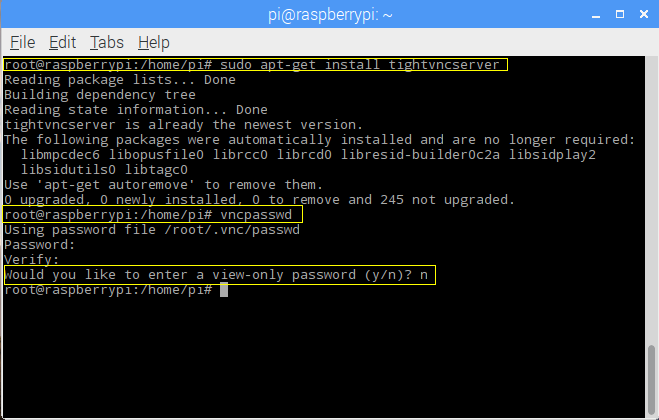
- 在输入vncserver之后,系统会为VNC服务分配一个数字,在通过其他设备连接时需要用到该数字
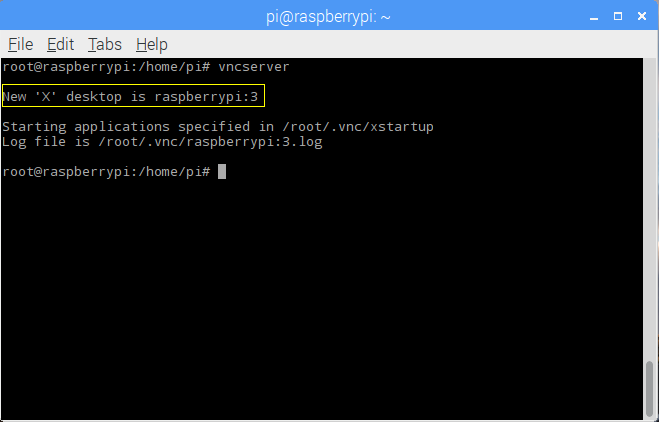
VNC服务连接树莓派
- 在电脑下载安装VNC Viewer,完成安装后打开软件,点击File -> New connection,弹出Properties,在VNC Server中输入树莓派对应IP地址以及服务号,Name中可以输入树莓派名字也可以不进行输入,点击OK。
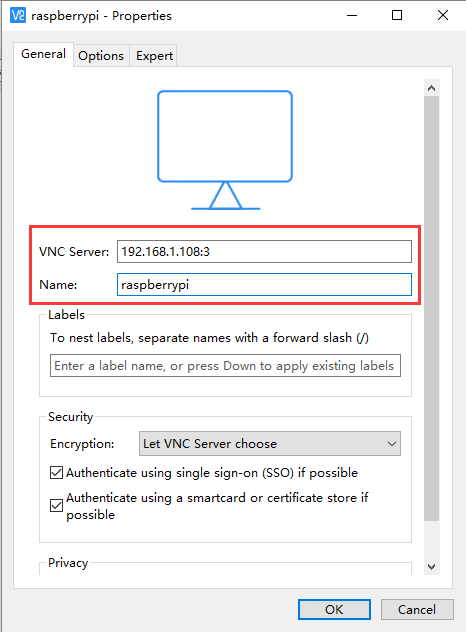
- 双击出现得电脑图标进行连接,双击之后会出现一个警告,点击continue,之后输入设置好的服务密码,即可完成树莓派的连接登录。
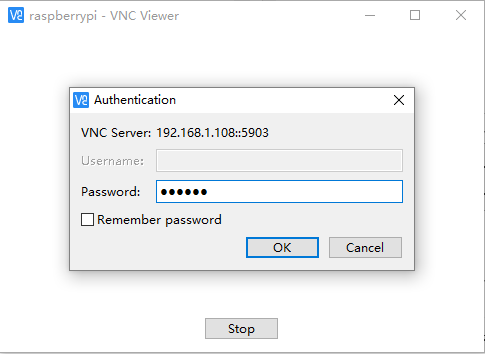
- 如果需要在手机或者平板上进行连接,同样在应用商店下载安装VNC Viewer,完成安装后打开软件。点击左下角或者右上角的“+”号添加设备。点击之后,在新界面中填写IP地址和设备名字(可以不输入)。完成之后点击Connect,出现密码输入框,输入对应密码之后即可从手机登录树莓派。(Ipad和Iphone连接时会提示IP地址不能被连接,可能需要越狱才可用)
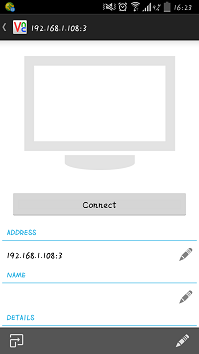
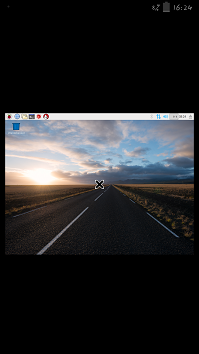
























 3184
3184

 被折叠的 条评论
为什么被折叠?
被折叠的 条评论
为什么被折叠?








